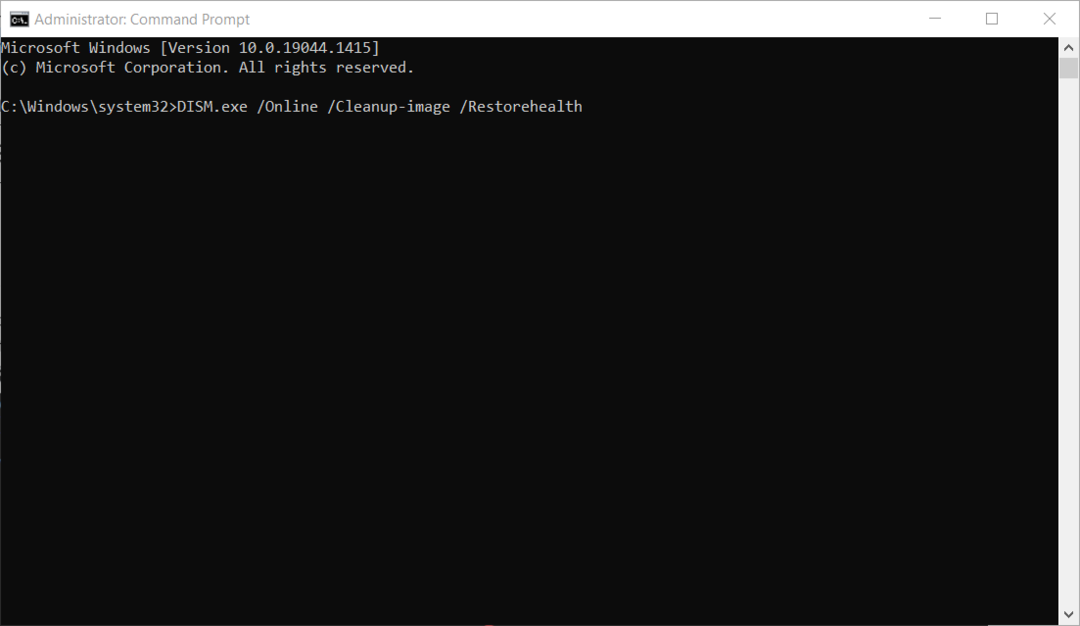즐겨찾는 앱을 차단하지 않도록 Avast 유지
- 방화벽은 프로세스가 처음 시작될 때 앱 또는 프로세스에 대한 애플리케이션 규칙을 생성합니다.
- 방화벽 규칙에 예외로 프로그램을 추가하면 앱이 원활하게 작동할 수 있도록 바이러스 백신 간섭이 제거됩니다.

- 도난 방지 지원
- 웹캠 보호
- 직관적인 설정 및 UI
- 다중 플랫폼 지원
- 은행 수준 암호화
- 낮은 시스템 요구 사항
- 고급 맬웨어 방지 보호
바이러스 백신 프로그램은 빠르고 효율적이며 비용 효율적이어야 하며 이 프로그램은 모든 것을 갖추고 있습니다.
컴퓨터의 응용 프로그램이 인터넷에 액세스하려고 하지만 사용자에 의해 차단된 경우 Avast 바이러스 백신. Avast는 연결이 안전하지 않거나 잠재적으로 유해하다고 판단하여 연결을 차단합니다. 그러나 안전하다고 생각되면 Avast에서 연결을 허용해야 합니다.
이 가이드에서는 다음을 통해 프로그램을 허용하는 방법을 설명합니다. Avast 방화벽. 또한 응용 프로그램 규칙을 확인, 활성화 및 비활성화하는 방법에 대해 설명합니다. 시작하자!
Avast Firewall을 통해 프로그램을 허용하려면 어떻게 해야 합니까?
문제 해결 단계로 이동하기 전에 업데이트를 확인하십시오. Avast Antivirus를 최신 버전으로.
1. 방화벽을 통한 프로그램 허용
1.1 방화벽 목록에 애플리케이션 추가
- Avast를 실행하고 보호 탭.
- 딸깍 하는 소리 방화벽.

- 활성 프로그램 목록이 표시됩니다. 허용할 앱을 찾습니다.
- 허용할 앱을 찾을 수 없으면 세 개의 점을 클릭한 다음 앱 허용.

- 다음 창에서 앱 폴더를 선택하고 클릭 열려 있는.
- 응용 프로그램으로 이동합니다. 열기를 클릭하여 선택합니다.
1.2 신청 규정 확인
- Avast 앱에서 다음으로 이동합니다. 방화벽.
- 딸깍 하는 소리 설정 오른쪽 모서리에서.

- 이제 클릭 방화벽 규칙 보기.

- 이동 적용 규칙.

- 허용할 앱을 찾습니다.
- 드롭다운 메뉴를 클릭하고 모든 작업을 확인합니다.

- 클릭 편집하다 iconto 필요한 경우 규칙을 편집합니다.

- 작업을 활성화 및 비활성화할 수도 있습니다.
- Guitar Hero가 Xbox Series X/S에서 복귀해야 합니까?
- MBR 오류 1: 일반적인 원인 및 해결 방법
- Windows 11 전화를 사용 하시겠습니까?
- IGFXSRVC.EXE는 무엇이며 제거해야 합니까?
- Microsoft는 마침내 macOS 관리를 수정했다고 IT 관리자는 말합니다.
1.3 새 규칙 추가
- ~에 적용 규칙, 앱으로 이동합니다.
- 드롭다운 메뉴를 클릭하고 다음을 클릭합니다. 새 규칙 추가.

- 내용을 입력하고 클릭 구하다.

그게 다야. 이것은 Avast Firewall을 통해 프로그램을 허용하고 다음을 구성하는 방법입니다. 바이러스 백신 앱이 인터넷 연결을 시도할 때 동작합니다.
가이드와 관련하여 질문이 있는 경우 아래 의견에 자유롭게 언급하십시오.
여전히 문제가 발생합니까?
후원
위의 제안으로 문제가 해결되지 않으면 컴퓨터에 더 심각한 Windows 문제가 발생할 수 있습니다. 다음과 같은 올인원 솔루션을 선택하는 것이 좋습니다. 요새 문제를 효율적으로 해결합니다. 설치 후 다음을 클릭하십시오. 보기 및 수정 버튼을 누른 다음 수리를 시작하십시오.
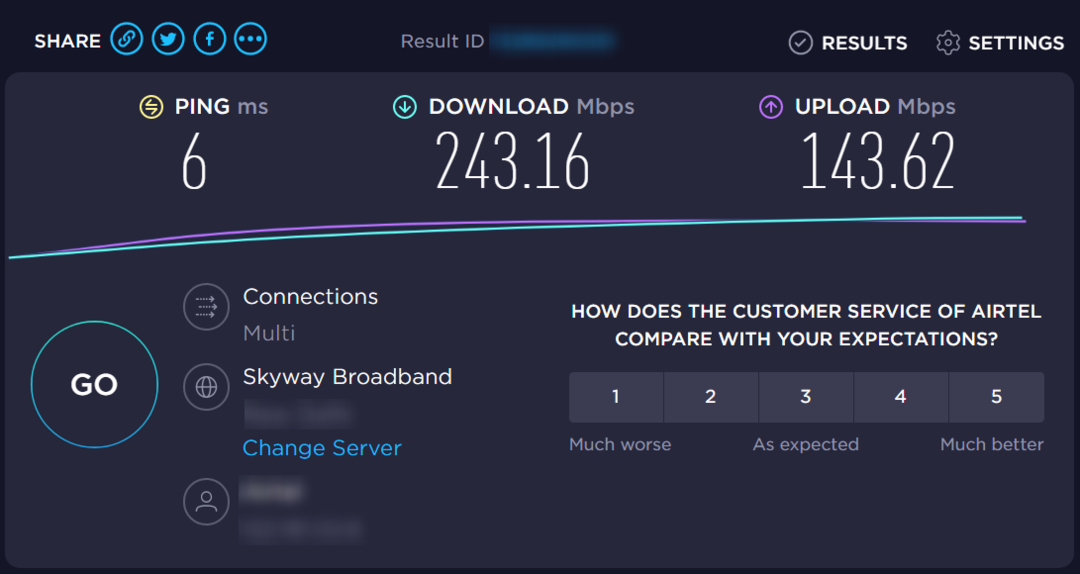
![Windows 11에 RSAT 설치 [3가지 다른 방법]](/f/97c2e5dcd36c5488c7b2f594823fc0d6.png?width=300&height=460)